Útmutató KKK Ransomware Eltávolítása (Uninstall KKK Ransomware)
KKK Ransomware úgy, hogy tartja az áldozat adatokat, mint egy túsz, hogy neki váltságdíjat fizetni. Nem hiszem, nem lenne bölcs dolog, hogy a számítógépes bűnözők mögött a fertőzés pénzt kicsikarni. Először is, nincs bizonyíték arra, hogy a dekódoló kulcsot kell felszabadítása az adatokat. Másodszor, nem számít, mennyire kérik, hogy fizetni most úgy tűnhet, hogy nem elég nekik később. A felhasználók, akik nem hajlandó kockáztatni kell eltávolítani KKK Ransomware egyszerre. Nyomja meg ezt a feladatot készítettünk egy eltávolítása útmutató elérhető a végén ezt a jelentést. Azonban javasoljuk, hogy a felhasználók befektetni egy pár percet, majd olvassa el a teljes cikket először, hogy többet tudjon meg KKK Ransomware.
A szakemberek azt sugallják, hogy a malware volna be a rendszer, ha a felhasználó meglátogat egy rosszindulatú weboldalak, vagy letöltések bármilyen gyanús adatok fertőzött KKK Ransomware. Így a rosszindulatú program telepítő valószínűleg egy nemrég letöltött telepítő fájlt, frissítés, e-mail mellékletként, vagy bármely egyéb fájl is található a Letöltések, Asztali, Ideiglenes Fájlok, stb. Úgy tűnik, a fenyegetés nem kell más adatok funkció. Éppen ellenkezőleg, ez teljességgel lehetséges, hogy a fertőzés indul titkosítása az áldozat fájlokat egyesével után a dob. Ennek eredményeként lehet találni a fotók, képek, videók, egyéb személyes adatok, sérült volt. Az egyetlen jó hír, hogy a fenyegetés nem károsítja a program adatokat vagy fájlokat tartozó, az eszköz operációs rendszer.
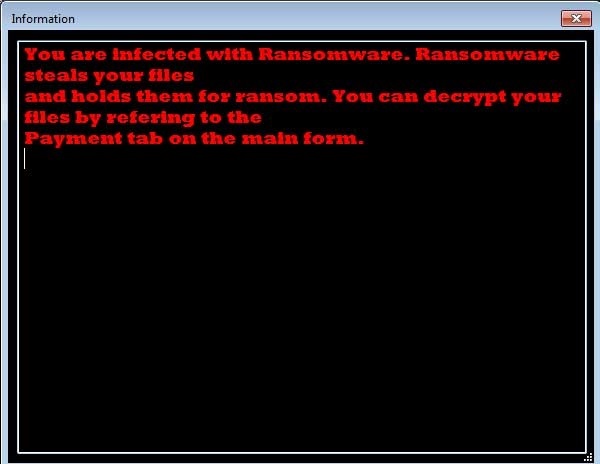
Letöltés eltávolítása eszköztávolítsa el a KKK Ransomware
Nem mondhatjuk azt, hogy mennyi ideig is eltarthat, hogy a zár felhasználói fájlokat, mivel ez attól függ, hogy mennyi, illetve milyen adatokat a számítógépen. Ennek ellenére, amikor a malware befejezi károsítja a célzott adatok, a felhasználó észre egy szöveges fájlt helyez el az Asztalon. A dokumentum neve READ_IT.txt; az üzenetet, benne lehet mondani, hogy “Fájlok titkosítva KKK Ransomware. Ha szeretné, hogy megfejtse a fájlokat, olvassa el a program, hogy bukkant fel.” Az idézett mondat utal, hogy a rosszindulatú program honlapján (http://filetimemanager.cf). Feltételezhető, hogy a rendszer automatikusan betölti a felhasználó alapértelmezett böngésző.
Mi több, a nyitott kapcsolat kell mutatni egy visszaszámláló mutatja, hogy mennyi idő kell vásárolni egy titkosító kulcs. További információk keresztül Fizetés, valamint az Információs gomb. Tőlük megtudtuk, hogy a malware fejlesztők szeretné, hogy megkapja 0.05 Bitcoin körül, vagy a $129. Talán az összeg nem túl nagy, de ahogy azt mondtuk, hogy az első bekezdésben, a számítógépes bűnözők is átverés felhasználók hagyni őket nem rendelkező fájlokat, valamint kisebb megtakarításokat. Ezért, ha nem szeretné, hogy pénzt pazarolni egy olyan eszköz, nem garantált lenne valaha, feltéve, javasoljuk, hogy hagyja figyelmen kívül a fertőzés megjegyzés, illetve koncentrálni, csak a KKK Ransomware eltávolítását. Törlés KKK Ransomware azonnal.
Hogyan lehet eltávolítani a KKK Ransomware?
Két módja van, hogy törölje KKK Ransomware, így válassz egyet a tapasztalata alapján, készségek fenyegetések egyformák. A manuális törlés bonyolultabb ez a helyzet, mivel a fertőzés letiltja a felhasználó Task Manager. Az eltávolítása utasítások ki alább a fő szöveg megmutatja, hogyan kell újra enable Task Manager, míg a második rész elmondja, hogyan lehet megszabadulni a kapcsolódó adatok a malware. Az egyszerűbb módon, hogy törli KKK Ransomware telepíteni egy jó hírű antimalware eszköz egy teljes rendszer scan. Utána, a felhasználónak meg kell tennie, hogy kattintson a törlés gombra. Feltéve, hogy kérdése kapcsolódó, vagy a törlést, akkor is hagyjuk egy megjegyzést az alábbiakban a jelentés, vagy el minket a közösségi médián keresztül.
Megtanulják, hogyan kell a(z) KKK Ransomware eltávolítása a számítógépről
- Lépés 1. Hogyan viselkedni töröl KKK Ransomware-ból Windows?
- Lépés 2. Hogyan viselkedni eltávolít KKK Ransomware-ból pókháló legel?
- Lépés 3. Hogyan viselkedni orrgazdaság a pókháló legel?
Lépés 1. Hogyan viselkedni töröl KKK Ransomware-ból Windows?
a) Távolítsa el a KKK Ransomware kapcsolódó alkalmazás a Windows XP
- Kattintson a Start
- Válassza a Vezérlőpult

- Választ Összead vagy eltávolít programokat

- Kettyenés-ra KKK Ransomware kapcsolódó szoftverek

- Kattintson az Eltávolítás gombra
b) KKK Ransomware kapcsolódó program eltávolítása a Windows 7 és Vista
- Nyílt Start menü
- Kattintson a Control Panel

- Megy Uninstall egy műsor

- Select KKK Ransomware kapcsolódó alkalmazás
- Kattintson az Eltávolítás gombra

c) Törölje a KKK Ransomware kapcsolatos alkalmazást a Windows 8
- Win + c billentyűkombinációval nyissa bár medál

- Válassza a beállítások, és nyissa meg a Vezérlőpult

- Válassza ki a Uninstall egy műsor

- Válassza ki a KKK Ransomware kapcsolódó program
- Kattintson az Eltávolítás gombra

Lépés 2. Hogyan viselkedni eltávolít KKK Ransomware-ból pókháló legel?
a) Törli a KKK Ransomware, a Internet Explorer
- Nyissa meg a böngészőt, és nyomjuk le az Alt + X
- Kattintson a Bővítmények kezelése

- Válassza ki az eszköztárak és bővítmények
- Törölje a nem kívánt kiterjesztések

- Megy-a kutatás eltartó
- Törli a KKK Ransomware, és válasszon egy új motor

- Nyomja meg ismét az Alt + x billentyűkombinációt, és kattintson a Internet-beállítások

- Az Általános lapon a kezdőlapjának megváltoztatása

- Tett változtatások mentéséhez kattintson az OK gombra
b) Megszünteti a Mozilla Firefox KKK Ransomware
- Nyissa meg a Mozilla, és válassza a menü parancsát
- Válassza ki a kiegészítők, és mozog-hoz kiterjesztés

- Válassza ki, és távolítsa el a nemkívánatos bővítmények

- A menü ismét parancsát, és válasszuk az Opciók

- Az Általános lapon cserélje ki a Kezdőlap

- Megy Kutatás pánt, és megszünteti a KKK Ransomware

- Válassza ki az új alapértelmezett keresésszolgáltatót
c) KKK Ransomware törlése a Google Chrome
- Indítsa el a Google Chrome, és a menü megnyitása
- Válassza a további eszközök és bővítmények megy

- Megszünteti a nem kívánt böngészőbővítmény

- Beállítások (a kiterjesztés) áthelyezése

- Kattintson az indítás részben a laptípusok beállítása

- Helyezze vissza a kezdőlapra
- Keresés részben, és kattintson a keresőmotorok kezelése

- Véget ér a KKK Ransomware, és válasszon egy új szolgáltató
Lépés 3. Hogyan viselkedni orrgazdaság a pókháló legel?
a) Internet Explorer visszaállítása
- Nyissa meg a böngészőt, és kattintson a fogaskerék ikonra
- Válassza az Internetbeállítások menüpontot

- Áthelyezni, haladó pánt és kettyenés orrgazdaság

- Engedélyezi a személyes beállítások törlése
- Kattintson az Alaphelyzet gombra

- Indítsa újra a Internet Explorer
b) Mozilla Firefox visszaállítása
- Indítsa el a Mozilla, és nyissa meg a menüt
- Kettyenés-ra segít (kérdőjel)

- Válassza ki a hibaelhárítási tudnivalók

- Kattintson a frissítés Firefox gombra

- Válassza ki a frissítés Firefox
c) Google Chrome visszaállítása
- Nyissa meg a Chrome, és válassza a menü parancsát

- Válassza a beállítások, majd a speciális beállítások megjelenítése

- Kattintson a beállítások alaphelyzetbe állítása

- Válasszuk a Reset
d) Reset Safari
- Indítsa el a Safari böngésző
- Kattintson a Safari beállításait (jobb felső sarok)
- Válassza a Reset Safari...

- Egy párbeszéd-val előtti-válogatott cikkek akarat pukkanás-megjelöl
- Győződjön meg arról, hogy el kell törölni minden elem ki van jelölve

- Kattintson a Reset
- Safari automatikusan újraindul
* SpyHunter kutató, a honlapon, csak mint egy észlelési eszközt használni kívánják. További információk a (SpyHunter). Az eltávolítási funkció használatához szüksége lesz vásárolni a teli változat-ból SpyHunter. Ha ön kívánság-hoz uninstall SpyHunter, kattintson ide.

